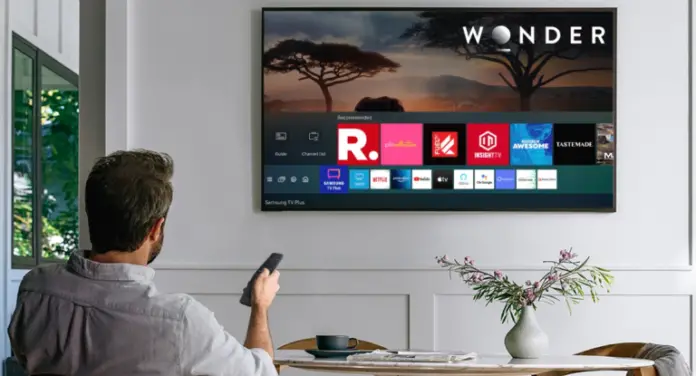Roku ofrece una gran variedad de canales gratuitos que puedes ver en tu televisor, así como otros de pago. Y lo bueno es que está disponible no solo como dispositivo independiente o Roku TV OS, sino también como una aplicación de canales en Samsung TV, así que si tienes Samsung Smart TV, no necesitas comprar un dispositivo de streaming Roku por separado, solo tienes que instalar la aplicación.
El proceso de instalación de Roku es bastante sencillo, pero antes de que te diga cómo hacerlo, debes comprobar si tu televisor Samsung es compatible con la aplicación Roku.
¿Qué televisores Samsung son compatibles con Roku?
Puedes instalar la aplicación Roku Channel si tu televisor Samsung tiene Tizen OS 2.3 o posterior (2.4, 3.0, 4.0, 5.0 o 5.5).
Puedes comprobar tu versión de Tizen OS con este método:
- Pulse el botón Menú del mando a distancia de Samsung.
- Desplácese hacia abajo para encontrar la opción de Soporte y elíjala.
- Seleccione Contactar con Samsung para ver la versión del software.
Si tu televisor tiene el sistema operativo adecuado para soportar la aplicación del Canal Roku, aquí te explicamos cómo instalarla.
Cómo descargar la aplicación Roku Channel en tu Samsung Smart TV
Esto es lo que debes hacer para descargar la aplicación Roku en tu Samsung Smart TV:
- Ir a Apps.
- Selecciona la herramienta de búsqueda en la esquina superior derecha y busca Roku.
- Elige instalar en la pantalla del Canal Roku.
- Inicia el Canal Roku y accede (si tienes una cuenta Roku) o regístrate (si no tienes una).
- Ten en cuenta que puedes usar Roku sin iniciar sesión, pero en este caso no puedes sincronizar el contenido entre diferentes plataformas.
Ahora, puedes acceder a cientos de canales Roku gratuitos y de pago. Sin embargo, si quieres acceder al de pago, tendrás que iniciar sesión o registrarte y proceder al pago.
Este artículo ha sido escrito por Vladislav Sheridan y revisado por Anatoliy Sheridan, jefe de contenidos de Tab-tv, de acuerdo con nuestra política de calidad y comprobación de hechos.
Imagen destacada: XDA Developers